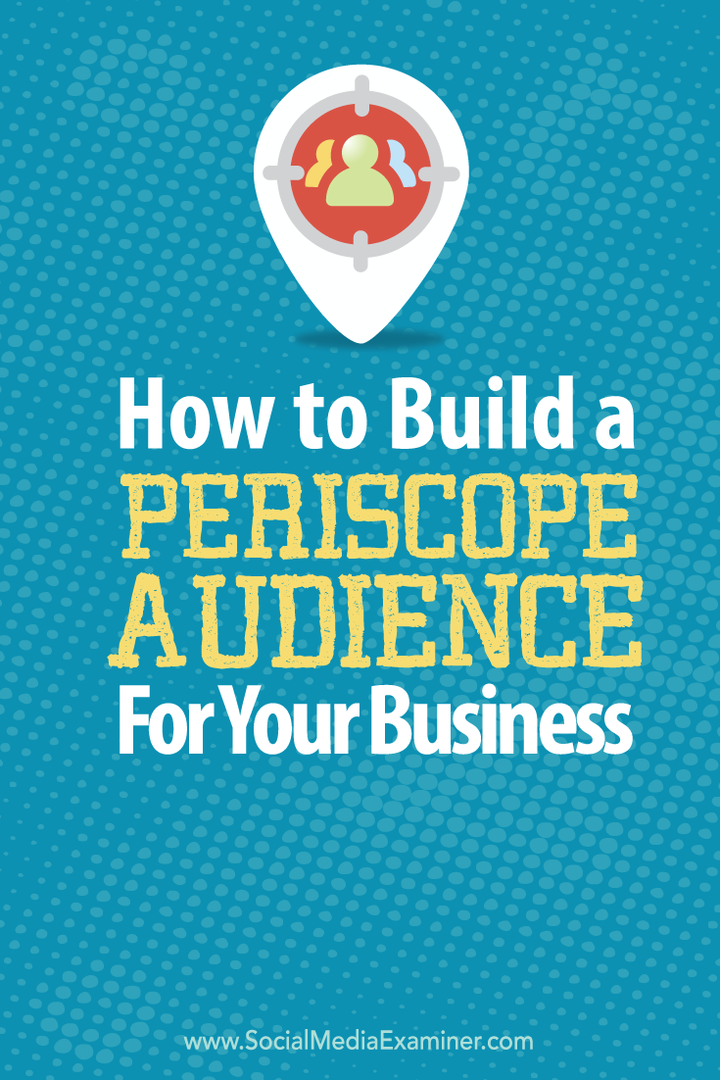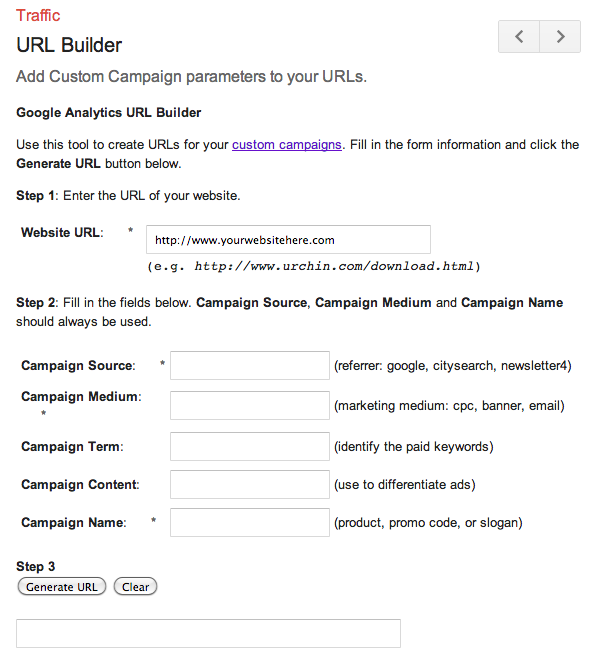Kuidas OneDrive'is faile kaitsta, kasutades 2FA-d koos isikliku võlviga
Mobiil Turvalisus Microsoft Windows 10 Onedrive Kangelane / / March 19, 2020
Viimati uuendatud

Microsoft OneDrive'i isiklik võlv lisab pilve salvestatud failidele teise krüptimiskihi. Siin on ülevaade selle kasutamisest, et hoida oma kõige tundlikumad dokumendid ja fotod eriti turvalisena.
Microsoft lubab teil lisada OneDrive'i salvestatud tundlike dokumentide jaoks täiendava turvataseme. Funktsioon Personal Vault lisab OneDrive'is salvestatud dokumentide jaoks täiendava tõhustatud turbekihi. Windows 10 sünkroonib see failid a-ga BitLocker-krüptitud jaotis kõvakettal. Failid on krüpteeritud ka OneDrive'is puhkeasendis ja teie seadmesse transportimisel.
OneDrive'i sisselogimiseks vajate endiselt tavalisi sisselogimismandaate, kuid isiklik võlvkaust nõuab selle kasutamiseks tugevat autentimist või teist kinnitusetappi.
Isikliku võlvi kasutamine rakenduses Microsoft OneDrive
Logige veebis sisse oma OneDrive'i kontole ja leidke uus kaust „Personal Vault” ja klõpsake sellel. Seejärel peate sisse logima oma Microsofti kontole ja seadistama teise kinnitusrežiimi. Teiseks sammuks saate kasutage oma sõrmejälge, teie nägu Windows Hello, e-posti või SMS-iga saadetud PIN-koodi või koodi abil. Ja mobiilis saab selle lukust avada, kasutades Rakendus Microsoft Authenticator.
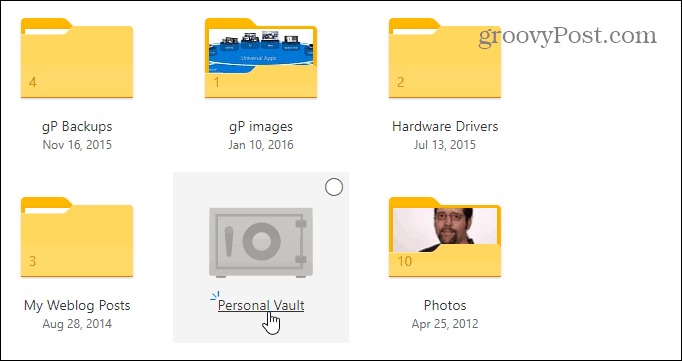
Kausta Personal Vault kasutamine on üsna lihtne. See töötab nagu iga teine kaust, mis teil OneDrive'is on. Erinevus on turvalisuse teine kiht. Selle avamisel leiate mõned selle kasutamise viiped, sealhulgas „Soovitatud failid”, kus OneDrive pakub teile OneDrive'is olevate failide loendi, mida võiksite võlvile lisada. „Teisalda failid siia”, mis võimaldab teil faile lihtsalt võlve pukseerida. Ja „skannige oma failid”, kus saate OneDrive'i mobiilirakenduse abil skannida dokumente otse võlvi.
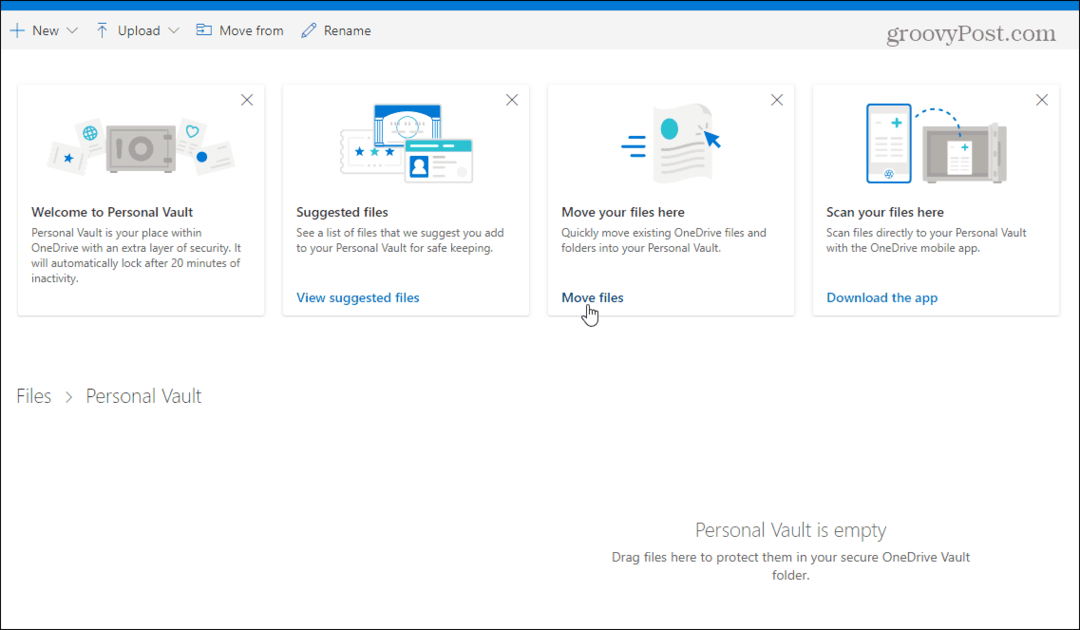
Isikliku võlvi saate lukustada, klõpsates paremas ülanurgas ikoonil Valikud ja valides Lukusta. Seal saate ka sisse minna ja muuta mõnda seadet, näiteks muuta isiklikku võlve sisse logimise viisi ja isegi selle keelata.
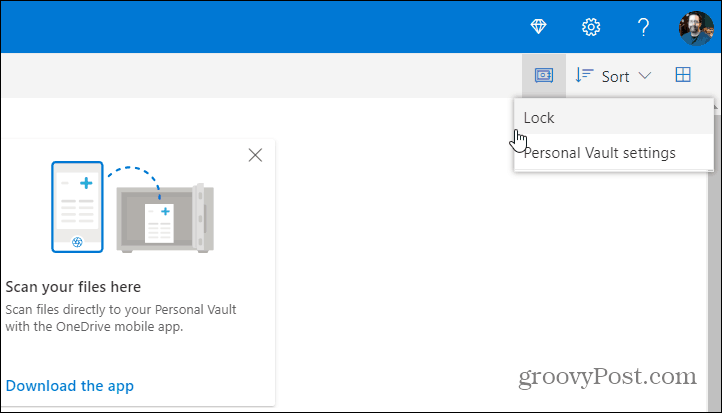
Isiklik võlv Windows 10 File Exploreris
Windows 10 töölaual leiate isikliku varahoidla File Exploreri kaustast OneDrive.
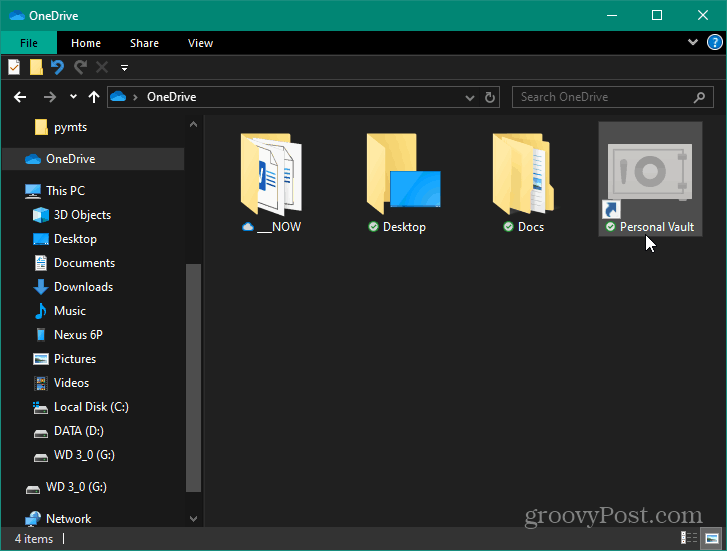
Selle avamiseks vajate teist autentimisvormi, mille olete varem seadistanud. Pärast avamist saate faile kasutada nagu tavaliselt.
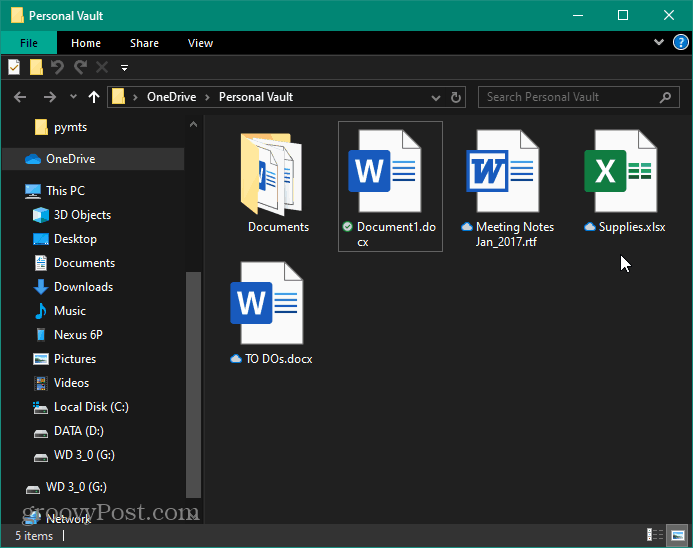
OneDrive'i isiklik varahoidla mobiilis
Teie iPhone'is või Android-seadmes peab teil olema OneDrive'i rakendus installitud. Jällegi leiate OneDrive'i kausta Isiklik võlv. Seejärel saate oma telefoni abil sõrmejäljelugejat või mõnda teist teguri autentimismeetodit selle avamiseks ja failide kasutamiseks kasutada. Samuti väärib märkimist, et see nõuab lisaks sõrmejäljele ka PIN-koodi loomist.
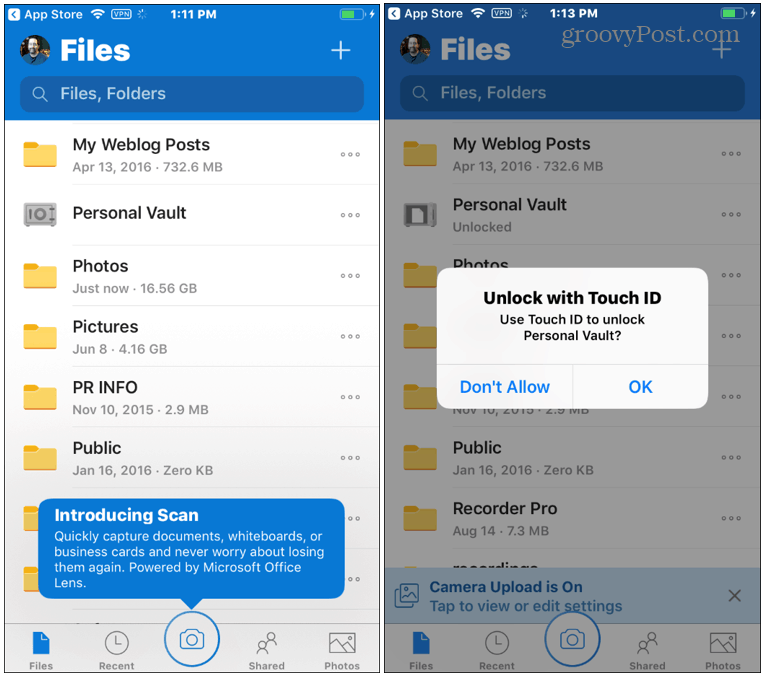
Isikliku võlvi automaatne lukustamine
Pange tähele, et isiklik varahoidik lukustub automaatselt pärast töölaua 20-minutilist passiivsust ja vaikimisi kolme minuti pärast telefonis. Kuid automaatse lukustamise aegu saate muuta sätete kaudu. Samuti saate selle seadistada väljumisel automaatselt lukustuma.
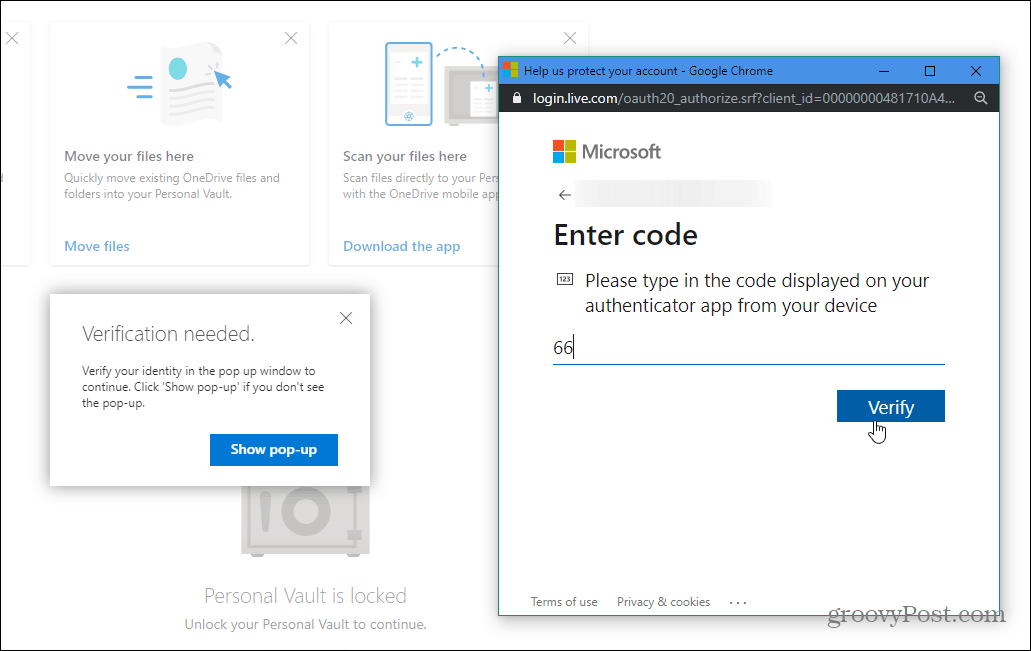
Järeldus
Üldiselt on see OneDrive'i kaudu salvestatud ja sünkroonitud failide jaoks teretulnud täiendav turvakiht. Kui olete kõhelnud tundlike failide hoidmist pilves, on see funktsioon juba ammu kasutuses. Microsoft märgib, et kõik OneDrive'is ja Personal Vault salvestatud failid on krüptitud puhkeasendis Microsofti pilves ja teie seadmesse transportimisel ”. Kuid mobiilseadmete täiendava kaitse tagamiseks on tungivalt soovitatav sisse lülitada kohalik krüptimine iOS-is või Android. Üldiselt kaitseb see teie andmeid ka siis, kui teie sülearvuti või telefon kaob, varastatakse või kui keegi pääseb sellele juurde.